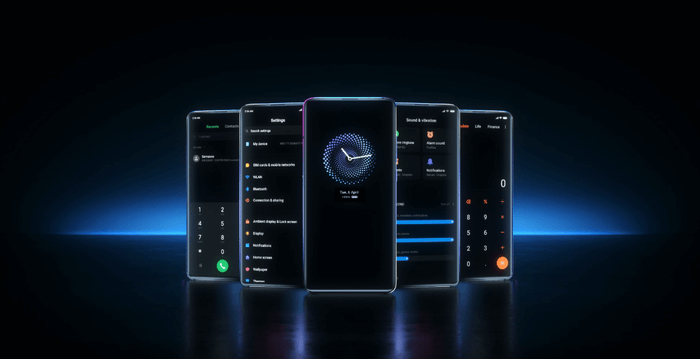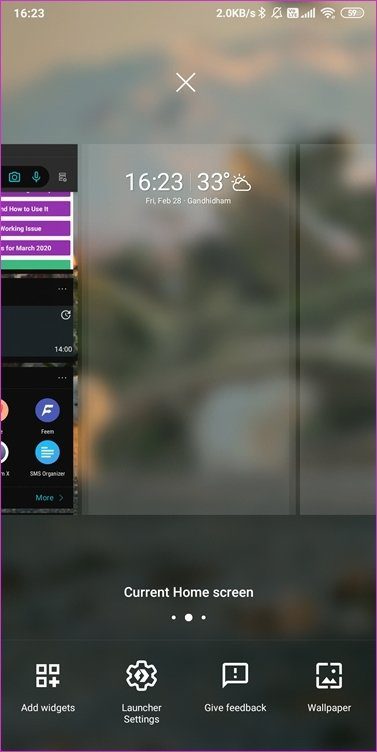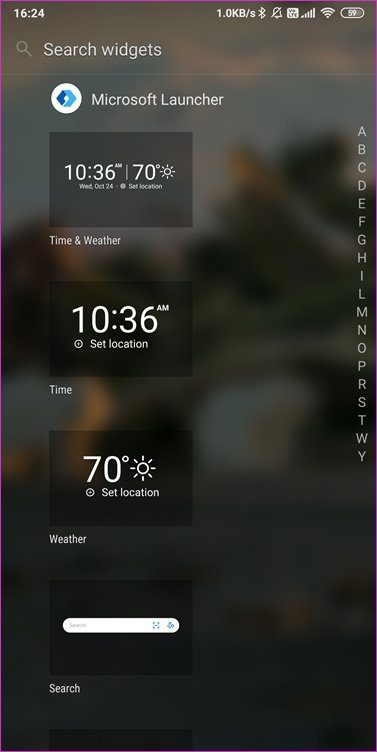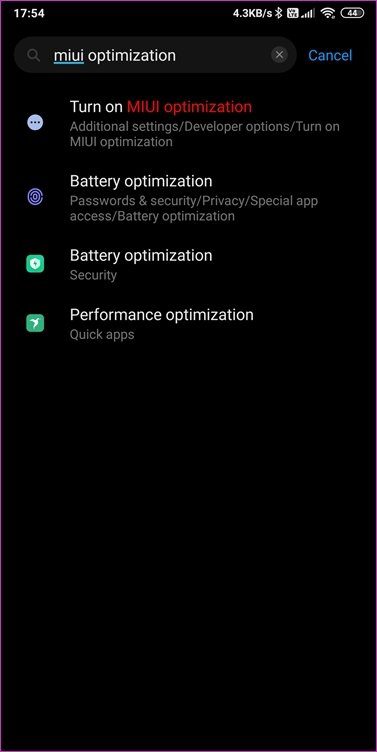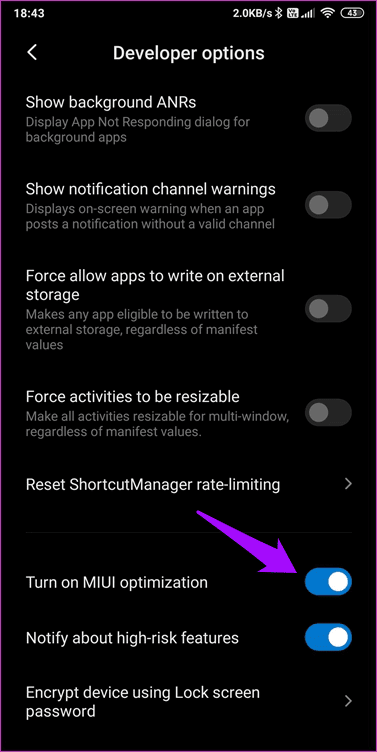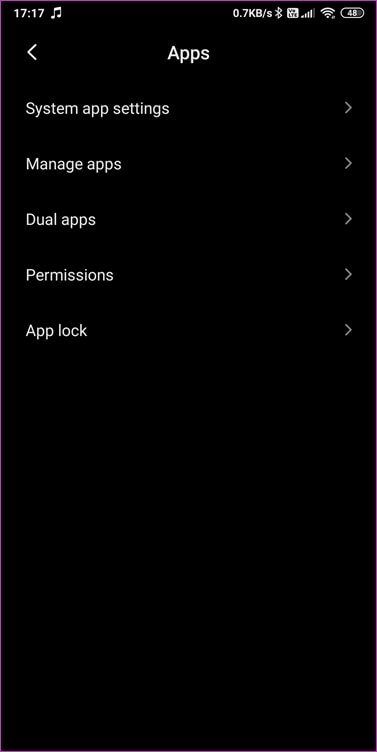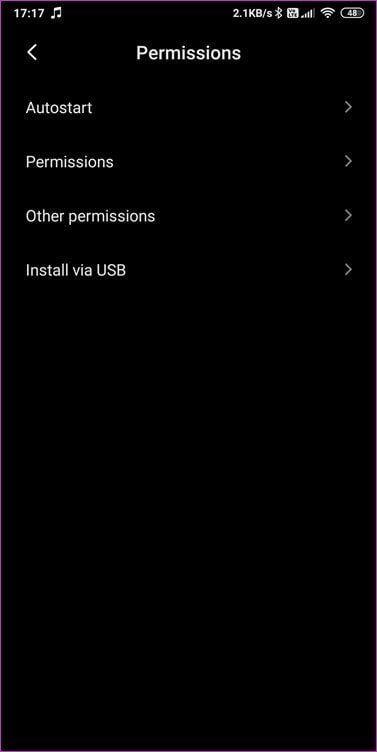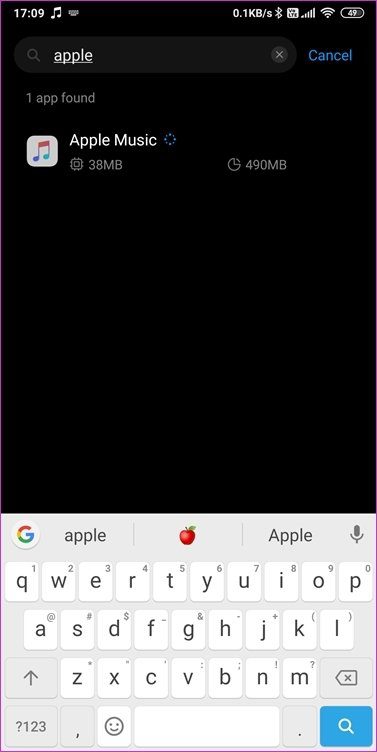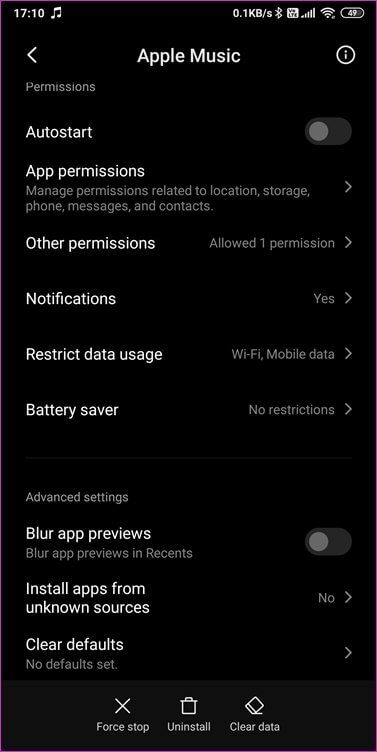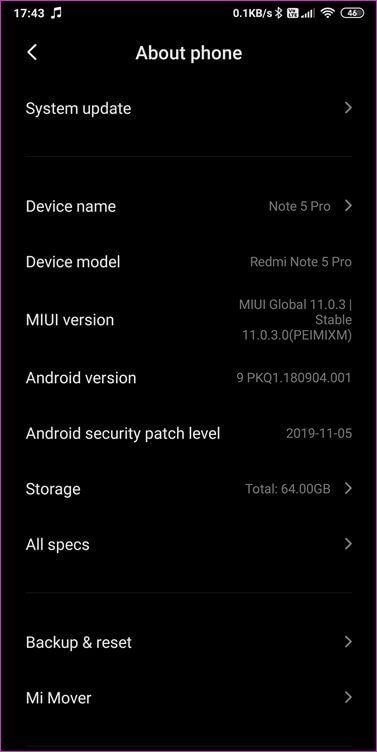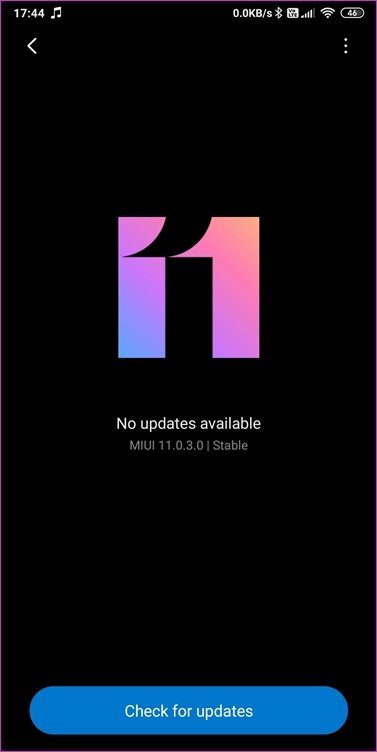أفضل 8 طرق لإصلاح MIUI Widgets لا تعمل
MIUI هي واحدة من واجهات المحمول الأكثر شعبية. تم تطويره داخليًا من قِبل Xiaomi ، وهو مخصص بشكل كبير لتغيير تجربة المستخدم التي يحصل عليها المستخدم في نظام Android. في أحدث إصدار من MIUI 11 ، تحمل العديد من الميزات الجديدة ، لكن الكثير منهم يكافحون مع تطبيقات مصغّرة لأنهم لا يعملون لصالحهم. هذا يمكن أن يكون محبطا لأولئك الذين يتمتعون واستخدام WIDGET بانتظام.
الأدوات الذكية ممتعة وغنية بالمعلومات وقابلة للتخصيص بدرجة كبيرة إذا كنت تعرف ما تفعله. يمكنهم أيضًا استهلاك الكثير من موارد النظام ، بما في ذلك عصير البطارية. تعتني بهذه الفروق الدقيقة عند استخدامها.
هيا نبدأ.
1. إنشاء WIDGET جديد
ربما خطأ أو بعض الأخطاء البسيطة الدنيوية هي المسؤولة عن القطعة التي لا تعمل أو خطأ التحديث؟ يمكن أن يؤدي ذلك أيضًا إلى عدم تشغيل التطبيق عند النقر فوقه. لذلك ، اضغط لفترة طويلة على القطعة وانقر على إزالة لحذفها.
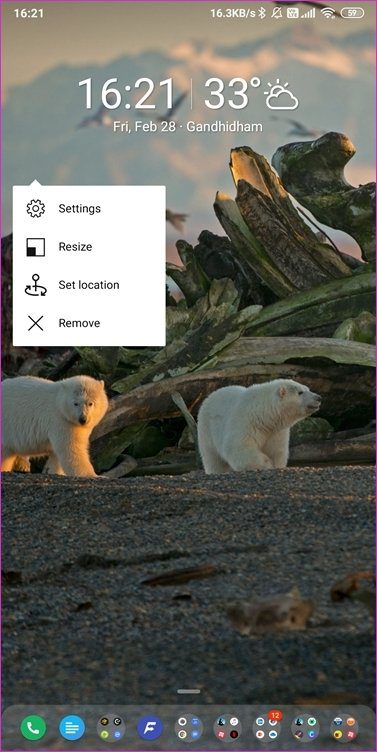
ثم ، اضغط لفترة طويلة على الشاشة الرئيسية وحدد إضافة الحاجيات. سيختلف هذا باختلاف المشغّل الذي تستخدمه. لدي Microsoft Launcher مثبت. يمكنك استخدام أي خيار آخر وهناك بعض الخيارات الرائعة المتاحة في متجر Play.
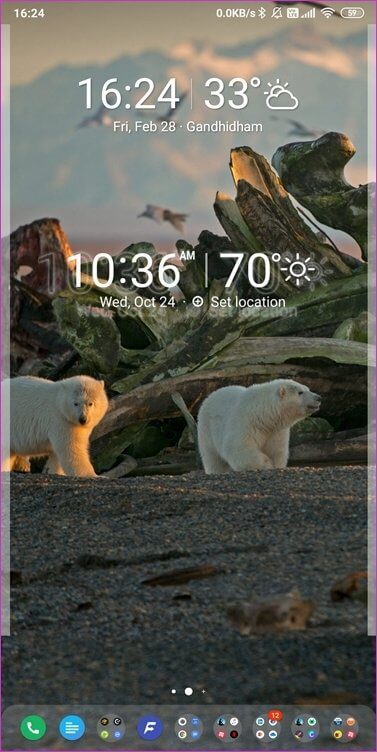
قم بالتمرير أو البحث عن عنصر واجهة المستخدم الذي ترغب في إضافته ، ثم اضغط مع الاستمرار على عنصر واجهة المستخدم لسحبه إلى الشاشة الرئيسية. بناءً على القطعة والتطبيق الذي تنتمي إليه ، قد يُطلب منك إعداده.
2. إيقاف تشغيل MIUI Optimization
افتح “الإعدادات” وضمن “حول الهاتف” ، انقر فوق إصدار MIUI وعنوانه 10 مرات. يجب أن ترى نافذة منبثقة تقول: “أنت مطور الآن”. ابحث عن تشغيل MIUI Optimization في إعدادات البحث ، ثم انقر فوقه لفتحه.
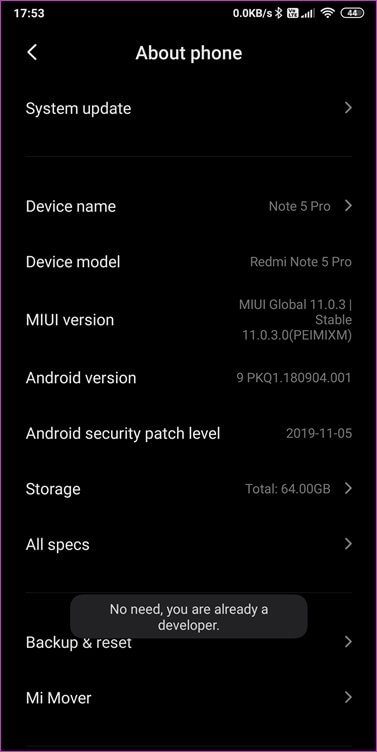
قم بالتمرير إلى أسفل الشاشة وإيقاف هذا الإعداد. افتراضيا ، كان على. إذا لاحظت أخطاء وأخطاء عبر الجهاز أو بعض الميزات لا تعمل كما هو متوقع ، يمكنك دائمًا إعادة تمكين هذا الإعداد.
3. أذونات للعمل في الخلفية
تقتل الكثير من أشكال Android عمليات تطبيق الخلفية لتحسين عمر البطارية. MIUI 11 تشارك أيضا في مثل هذه الاستراتيجية لتحسين إدارة RAM. افتح الإعدادات ، وانقر فوق التطبيقات وحدد أذونات.
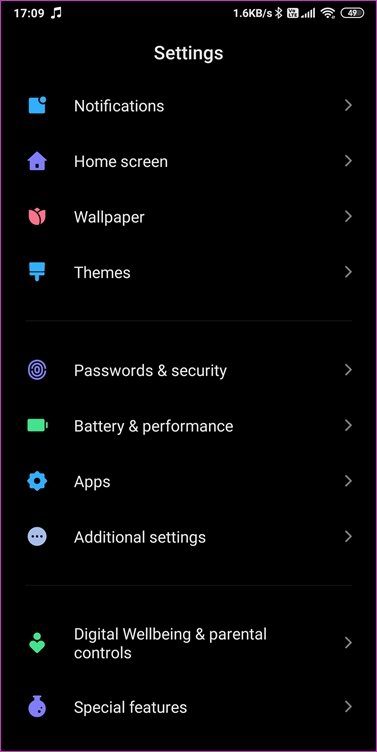
حدد تشغيل تلقائي وتأكد من تمكين هذا الإذن للتطبيقات. سيسمح التطبيق للعمل في الخلفية ، وإذا أنهى MIUI العملية ، فسيتم تشغيله تلقائيًا.
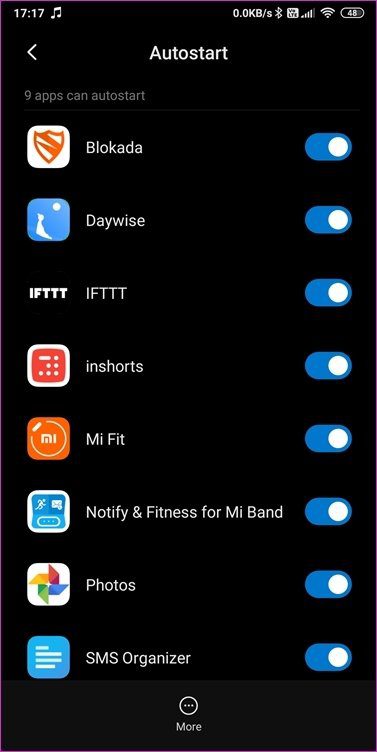
4. عرض النوافذ المنبثقة
تعتمد الأدوات المصغّرة على التطبيق لجمع وتقديم المعلومات على شاشتك. يمكن أن يكون خطأ خاص بالتطبيق ينتج عنه عدم عمل عناصر واجهة مستخدم MIUI 11. الضغط لفترة طويلة على القطعة وتحديد معلومات التطبيق. إذا لم تتمكن من رؤية هذا الخيار ، فافتح الإعدادات> التطبيقات وابحث وفتح التطبيق الذي لا تعمل تطبيقه المصغّر.
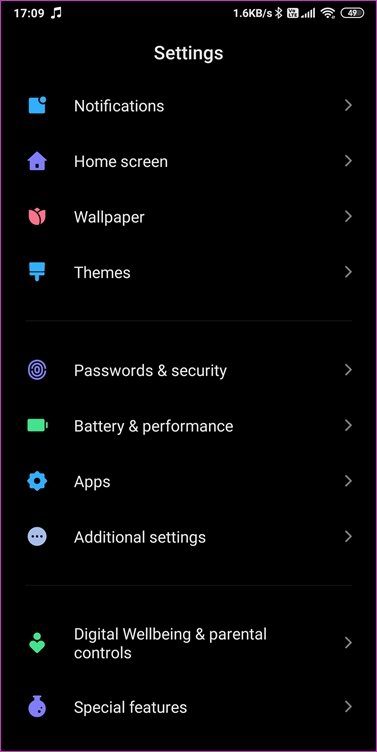
انتقل إلى أذونات أخرى هنا وقم بتمكين عرض النوافذ المنبثقة أثناء التشغيل في الخلفية.
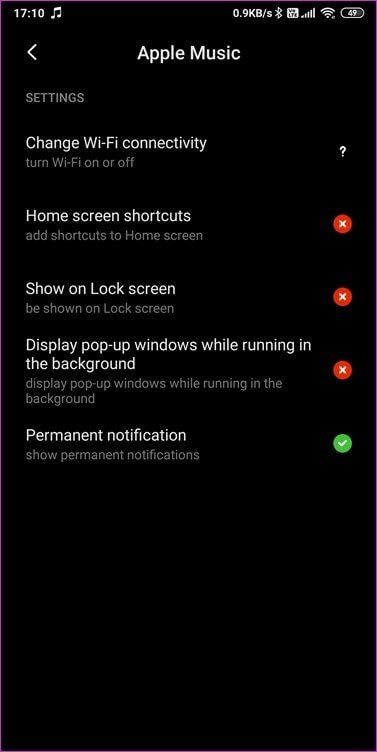
قم بإنشاء عنصر واجهة مستخدم جديد إذا كانت القطعة MIUI 11 القديمة لا تعمل.
5. إعادة تثبيت من المتجر
هل تم تهميش التطبيق؟ أوصي بإلغاء تثبيت التطبيق وإعادة تثبيته من متجر Play. سيستغرق الأمر دقيقة واحدة فقط ، وبما أن معظم التطبيقات تأتي مع ميزة لأخذ نسخة احتياطية محلية أو سحابة ، فلا ينبغي أن يكون ذلك مشكلة.
6. توفير البطارية وقتلة المهام
أول ما تحتاج إلى معرفته هو أن تطبيقات قاتل المهام لا تعمل. سوف ينتهي بك الأمر في استهلاك موارد أكثر من ذي قبل لأن العمليات التي قتلتها ستتم إعادة تشغيلها ببساطة.
قم بإلغاء تثبيت أو تعطيل جميع تطبيقات التوقف عن البطارية وتطبيقات المهام القاتلة على هاتفك الذكي. تحقق مرة أخرى إذا كانت أداة MIUI تعمل أم لا. إذا لم يكن كذلك ، فإن التطبيق هو المسؤول. يمكنك إما التخلص منها أو إدراج التطبيق داخل هذه التطبيقات.
7. تحديث نظام التشغيل والتطبيق
افتح الإعدادات وتحت عن الهاتف ، حدد تحديث النظام.
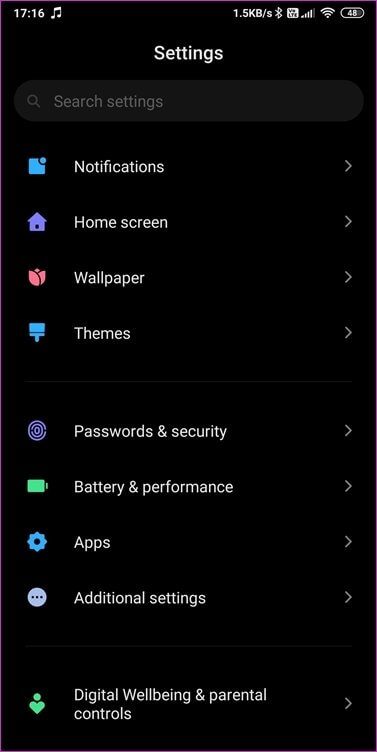
تحقق مما إذا كان هناك تحديث لنظام التشغيل ، وتطبق إذا كان هناك تحديث. من المعروف أن إصدارًا حديثًا من MIUI 11 يسبب جميع أنواع المشكلات في التطبيقات المصغرة ، ولكن تم حلها لاحقًا.
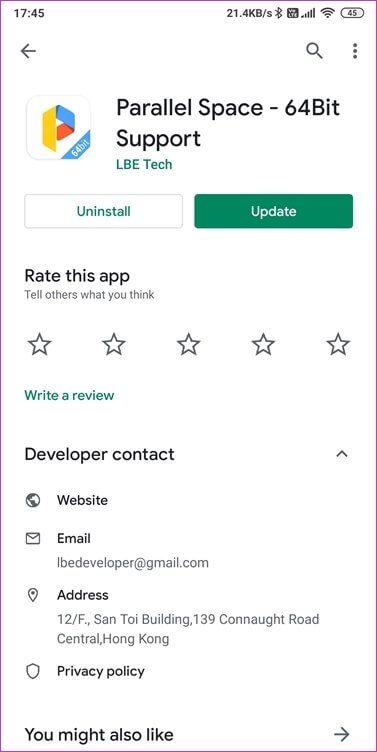
افتح Play Store وابحث عن التطبيق الذي لا تعمل عناصر واجهة المستخدم الخاصة به. تحقق مما إذا كان هناك تحديث وما إذا كان هناك تحديث ، فعليك تثبيت هذا التحديث. لذلك ، سترى زر تحديث بدلاً من فتح في الجزء العلوي في متجر Play. يمكنك أيضًا الاطلاع على قائمة بالتحديثات المتوفرة لجميع التطبيقات المثبتة ضمن تطبيقاتي وألعابي.
8. تغيير لانشر
ما هو لانشر الذي تستخدمه؟ من الممكن أن تكون إعدادات المشغِّل معطلة ، أو أن هناك تعارضًا أو حتى خطأ يمنع التطبيقات المصغّرة من العمل بشكل صحيح على MIUI 11؟ العودة إلى النظام أو MIUI لانشر ومعرفة ما إذا كان هذا يعمل. إذا كان الأمر كذلك ، فأنت بحاجة إلى لانشر جديد. لقد قمنا بمراجعة العديد من برامج لانشر الرائعة مثل Nova و Action و Microsoft launcher والمزيد.
يد الغزل
نعتمد على التطبيقات المصغّرة لتزويدنا بالمعلومات التي تشتد الحاجة إليها في لمحة دون فتح التطبيق. تعمل أيضًا كاختصار للتطبيق الأساسي ، مما يقلل من عدد الصنابير المطلوبة. الحاجيات رائعة ، ولكن فقط حتى تعمل بشكل صحيح. عندما لا تعمل التطبيقات المصغرة أو تتوقف عن العمل في MIUI ، فإننا نواجه مشكلة.